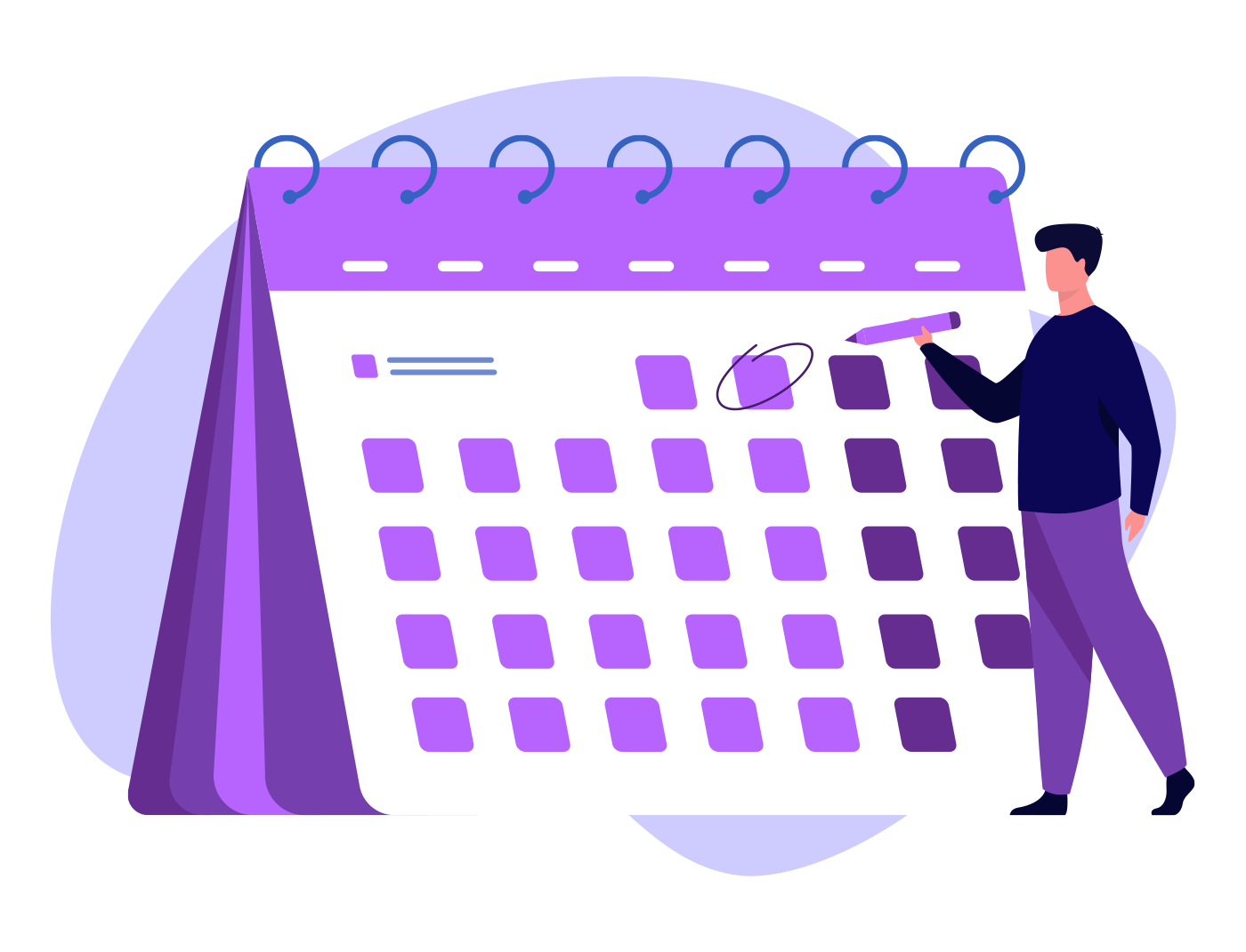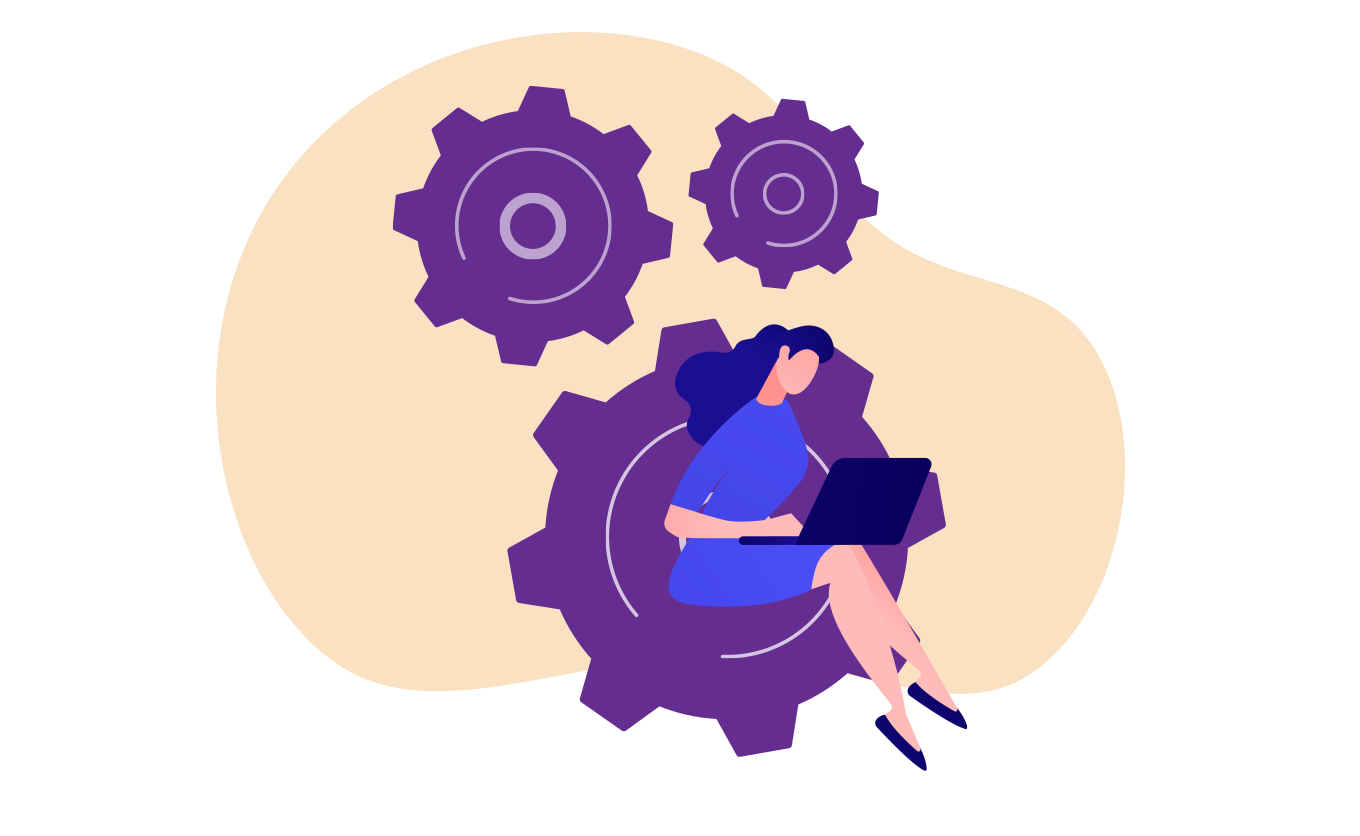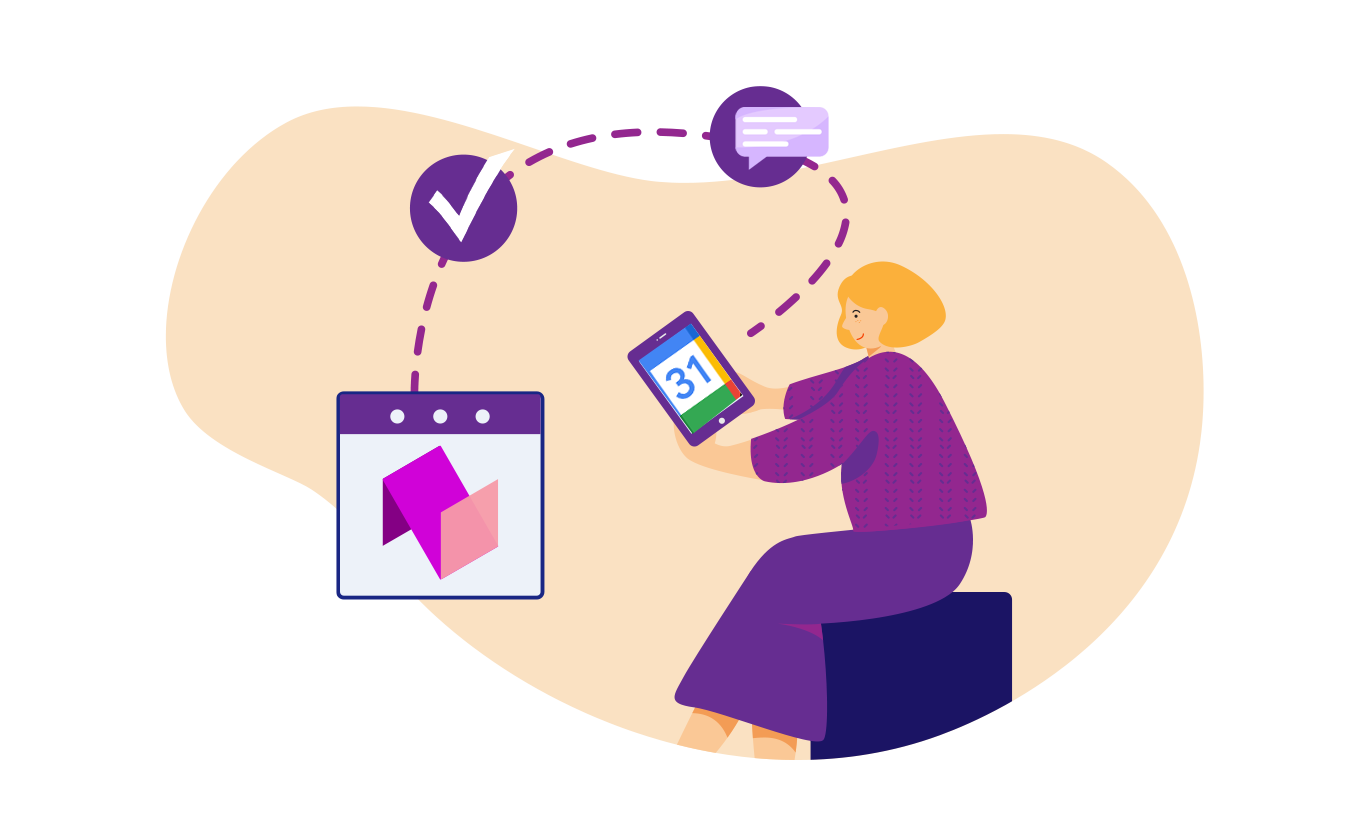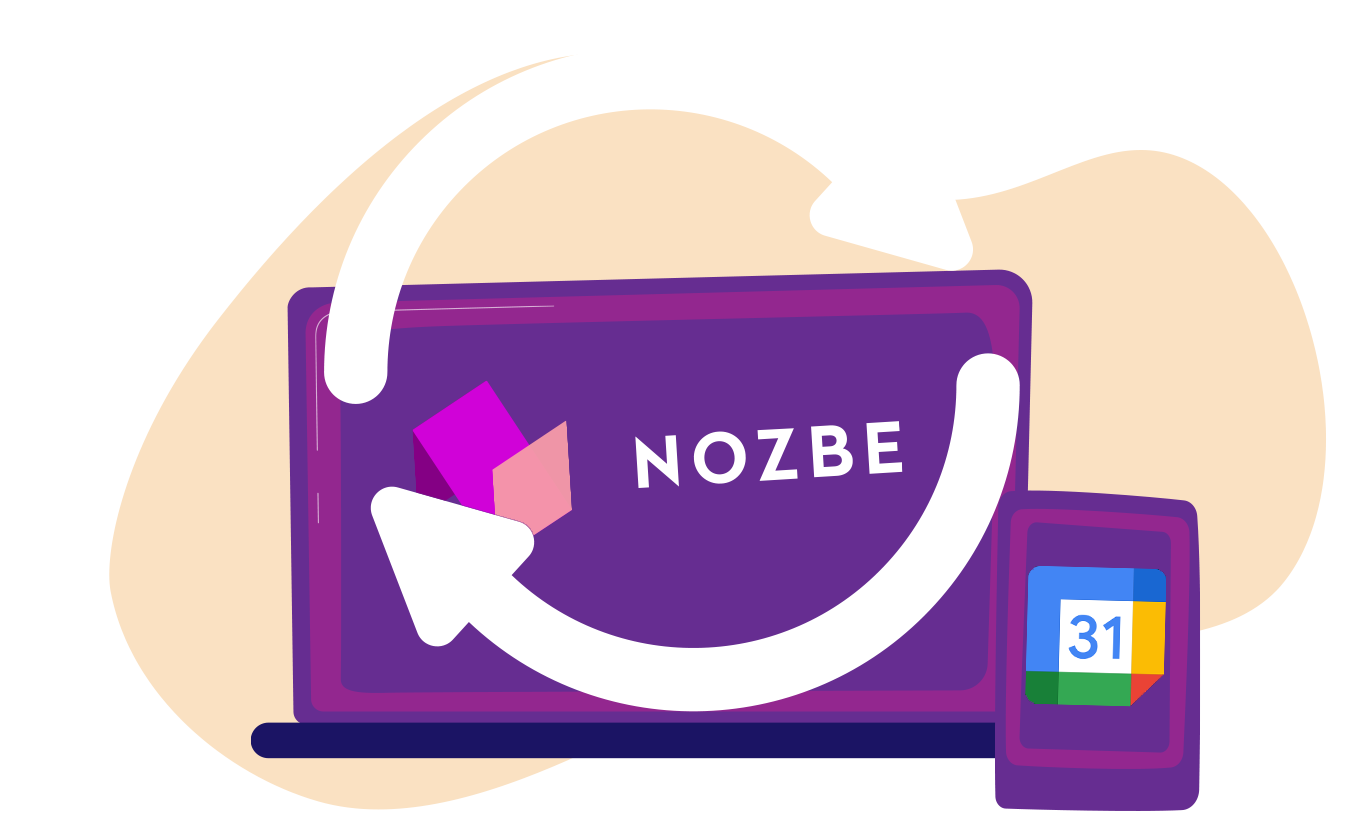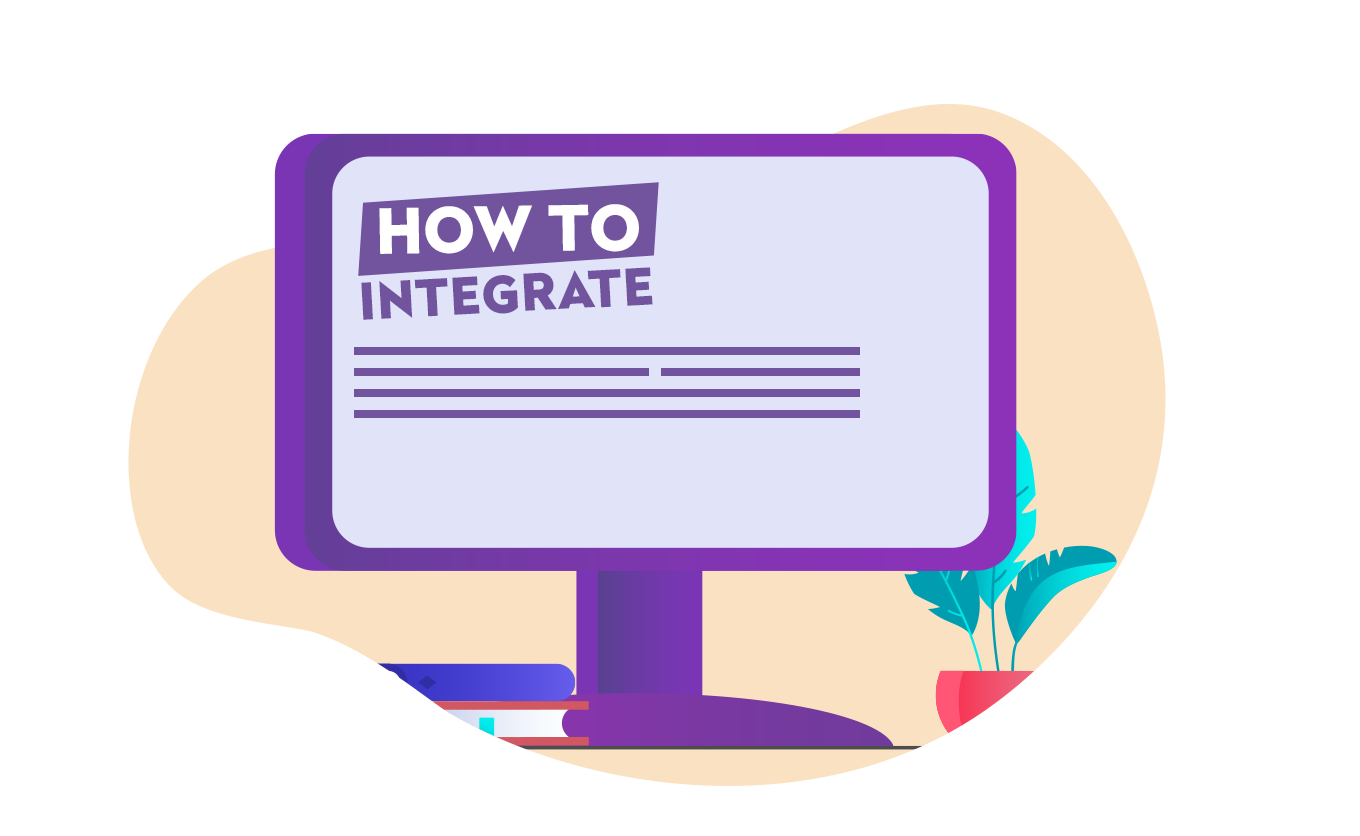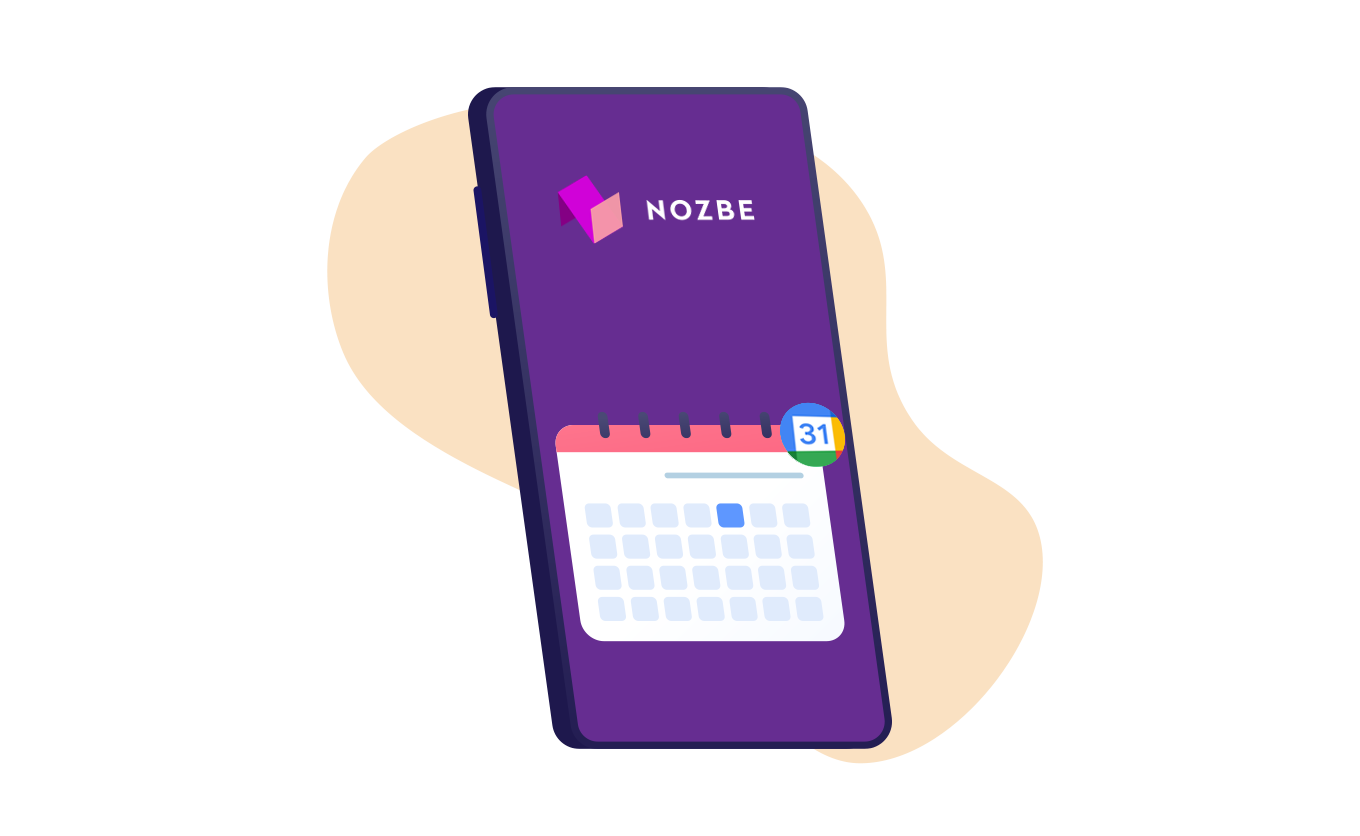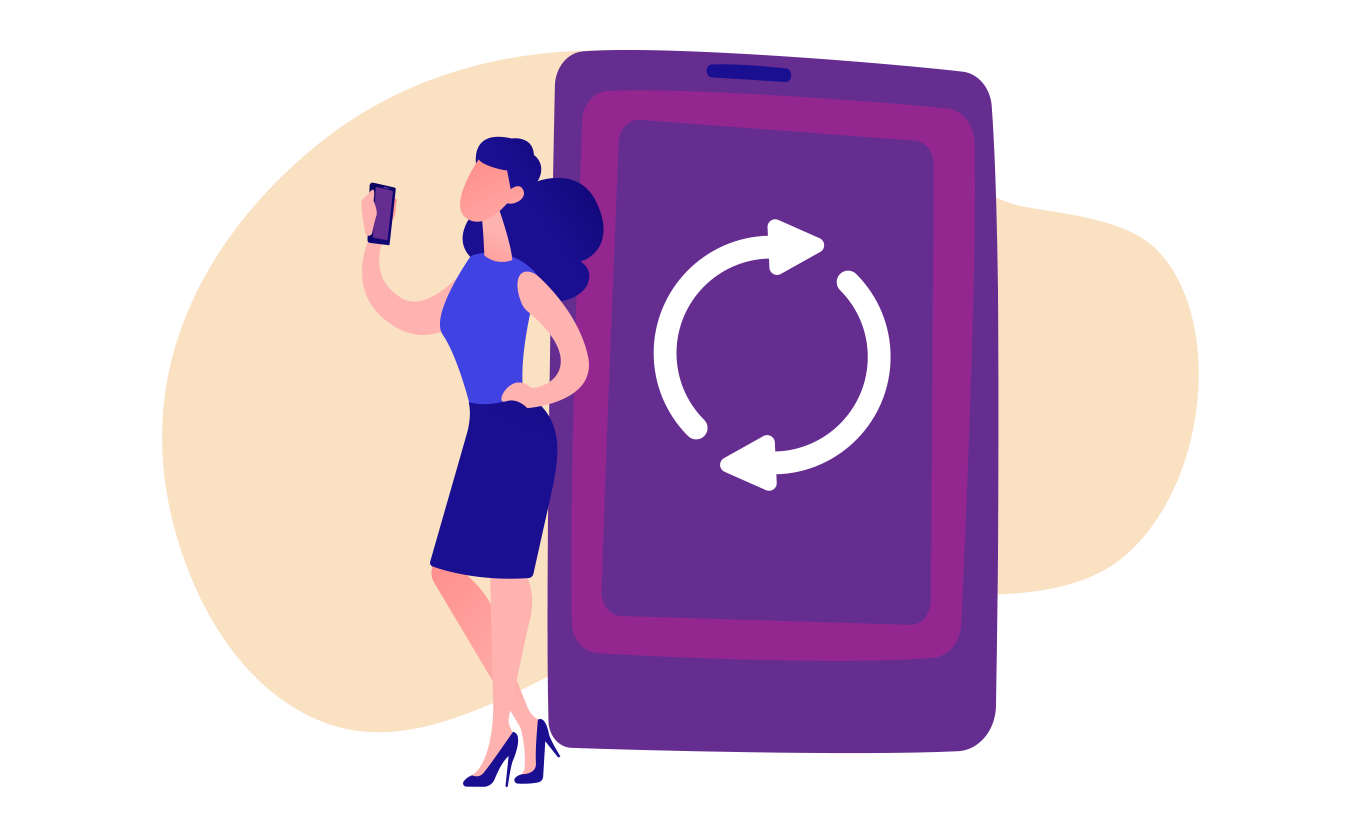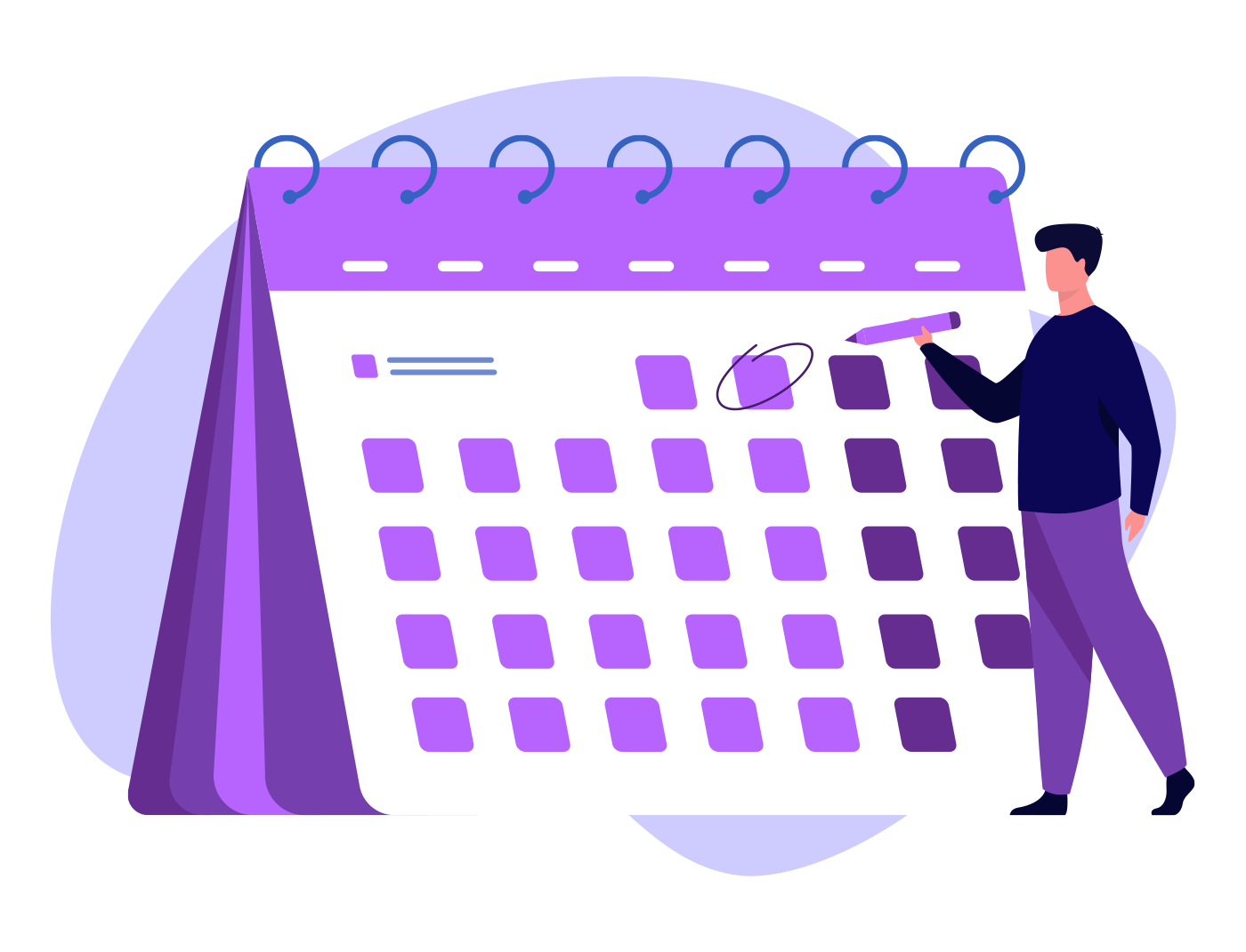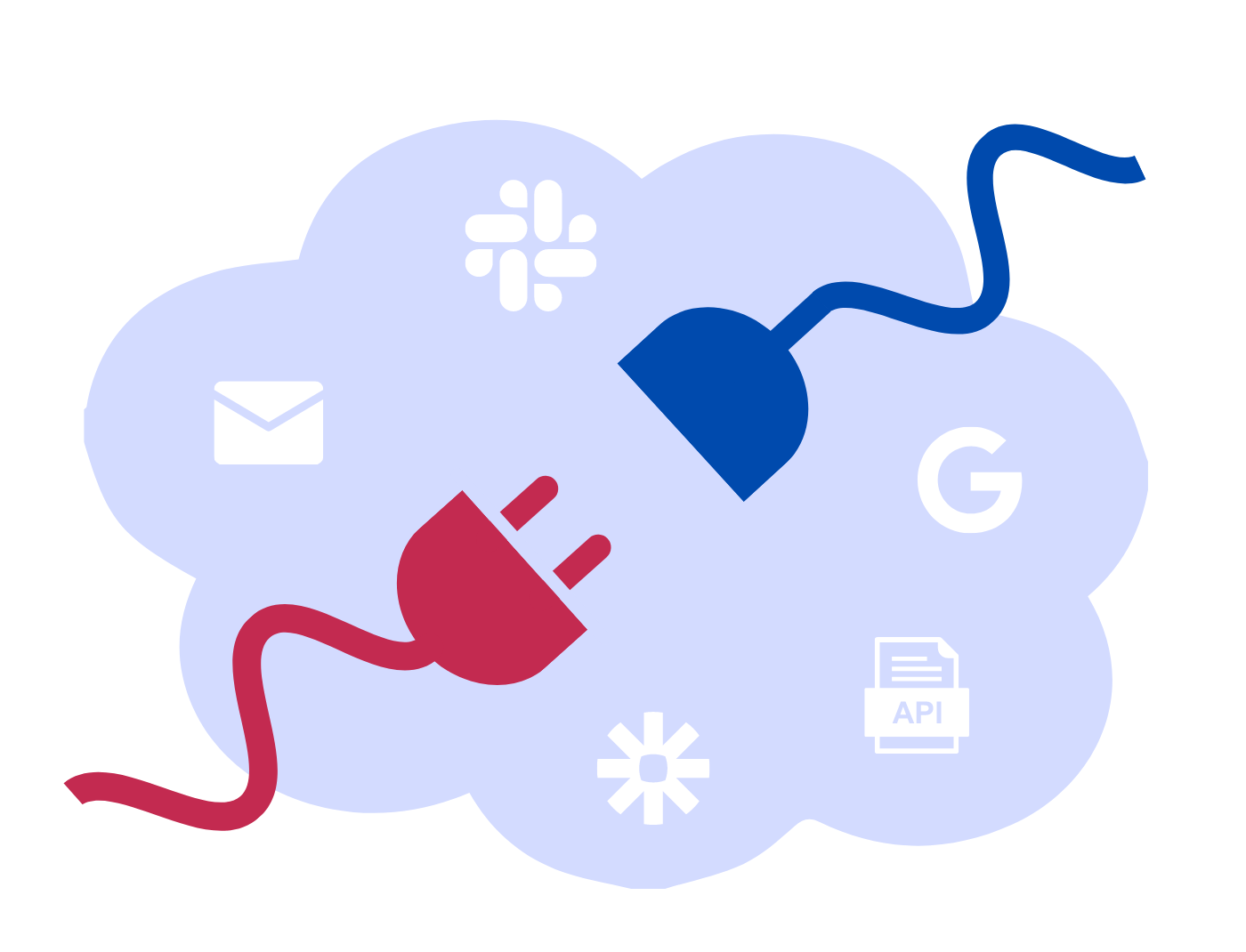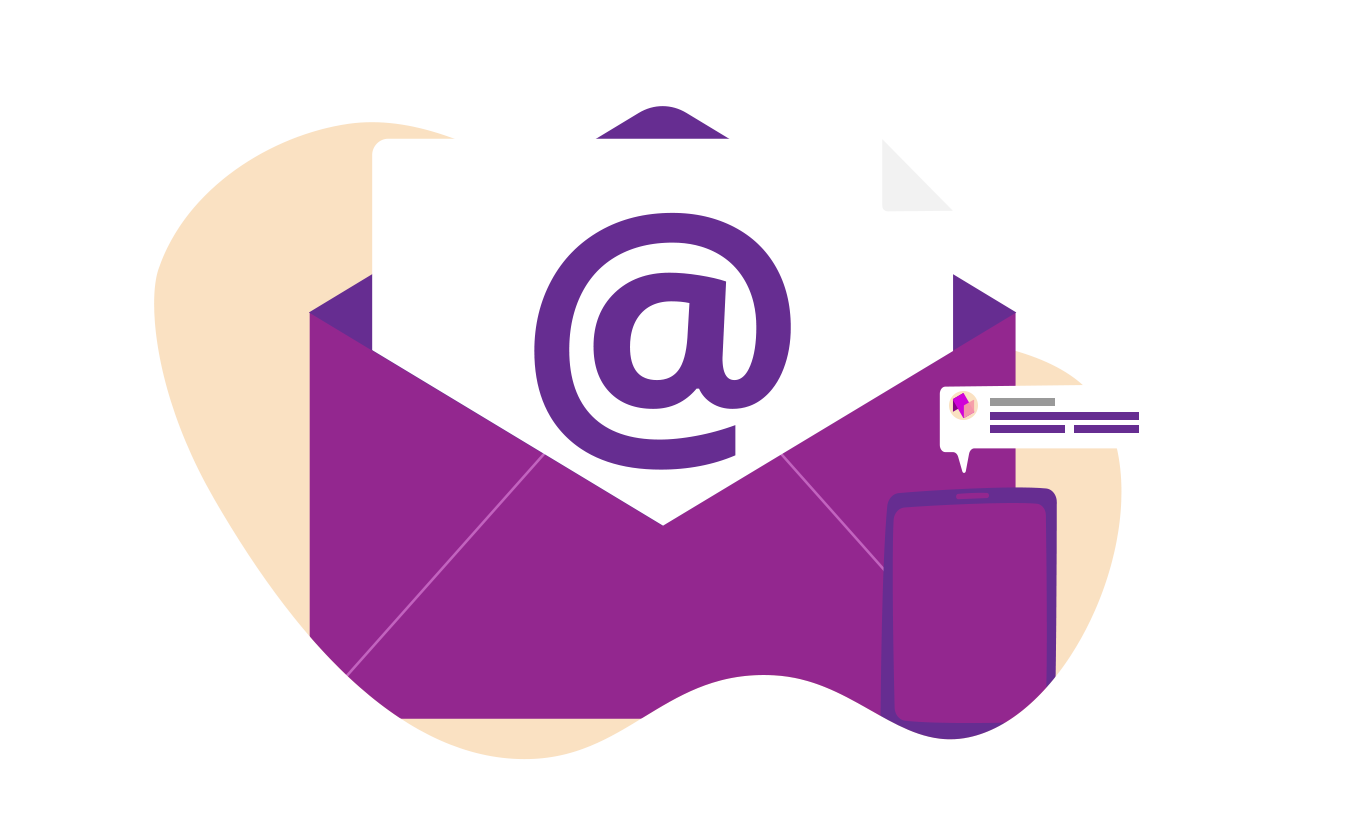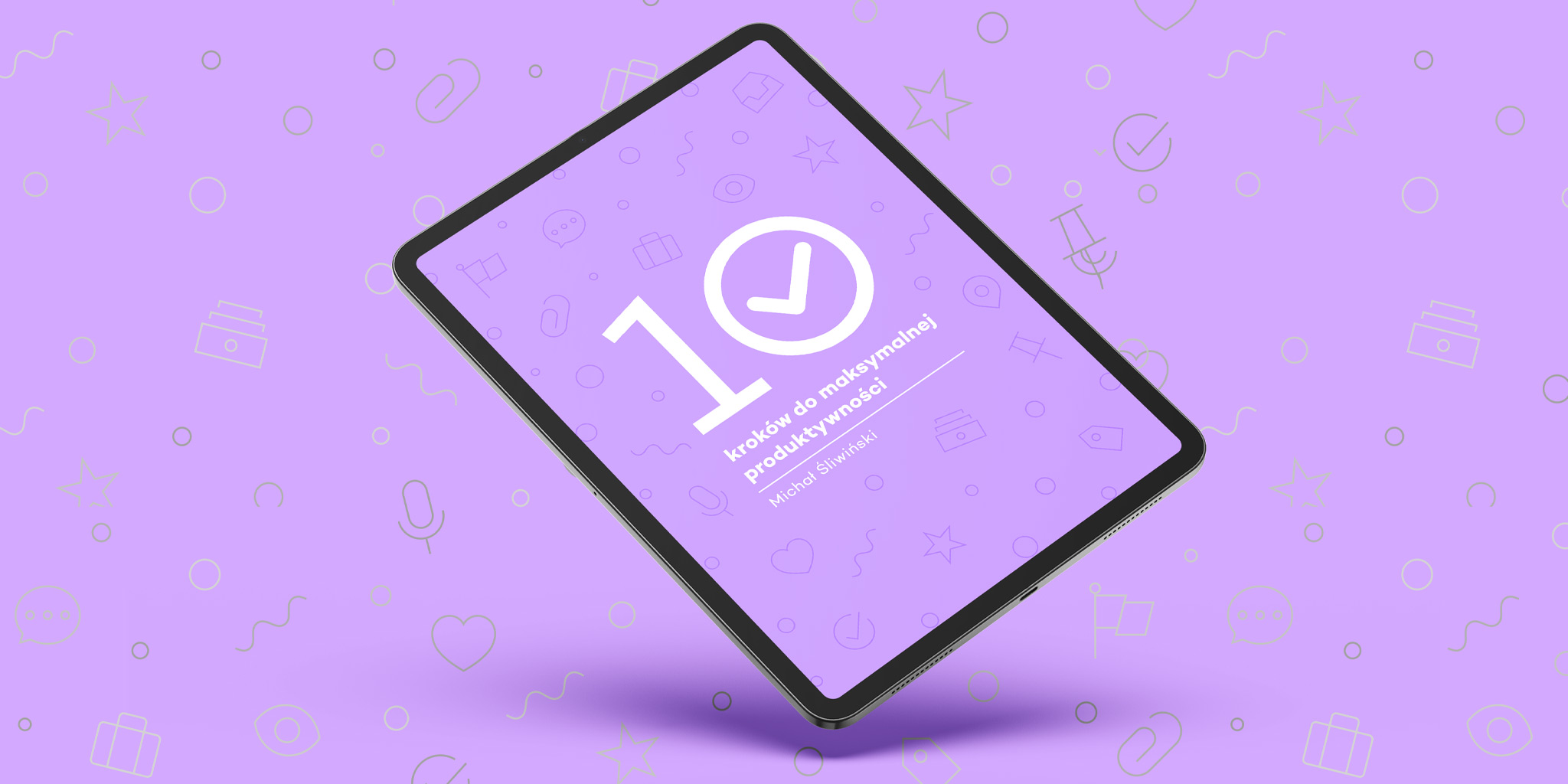Krok 2.
Otwórz swój Kalendarz Google.
W sekcji „Moje kalendarze” zauważysz nowy kalendarz o nazwie „Nozbe”.
Tu znajdziesz wszystkie zadania z wyznaczonym terminem na ich wykonanie, które zostały Ci oddelegowane.
Każde wydarzenie zawiera link do zadania w Nozbe.
Dzięki temu, kiedy tylko zajdzie potrzeba, łatwo możesz do niego przejść – np. aby sprawdzić plan spotkania, zerknąć na notatki lub pobrać załączniki.
Jeśli zadanie ma tylko termin wykonania bez konkretnej godziny, wyświetlać się będzie jako wydarzenie całodniowe. Zadania z ustawionym terminem oraz godziną pojawią się w Twoim Kalendarzu Google w odpowiednim przedziale czasowym.